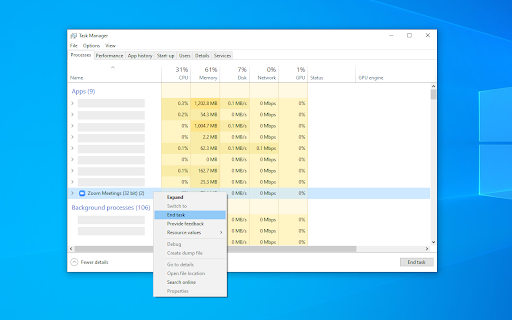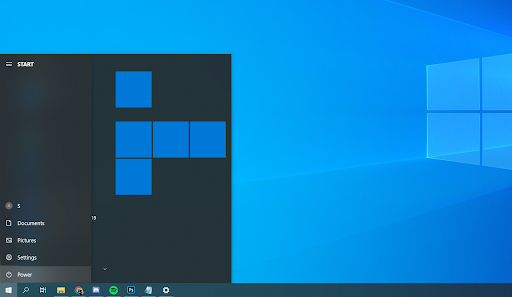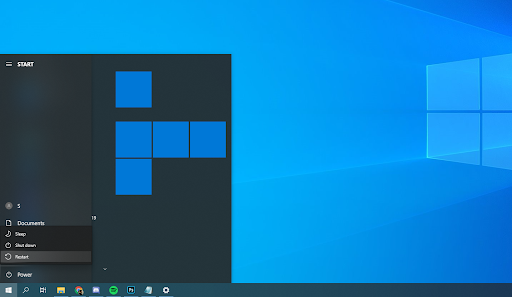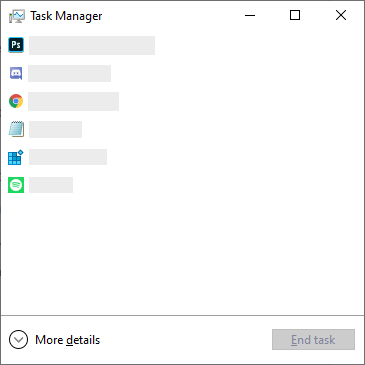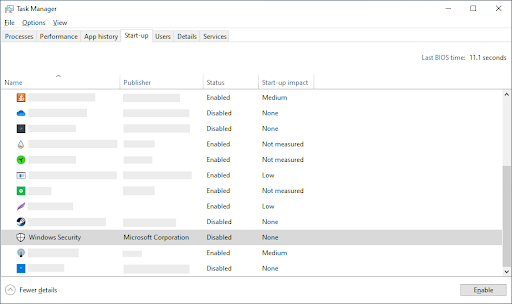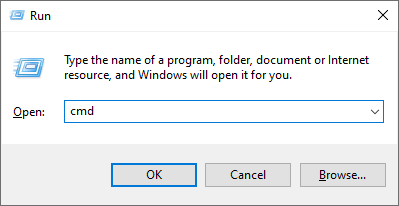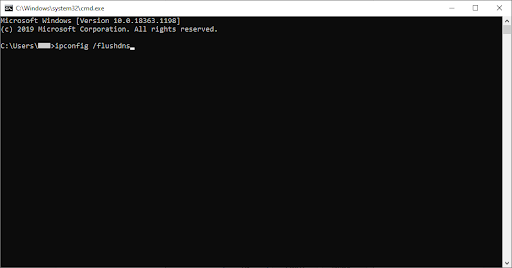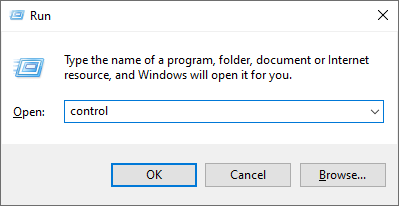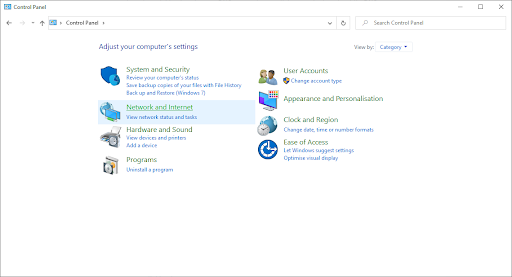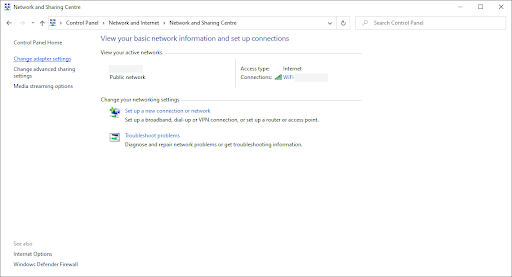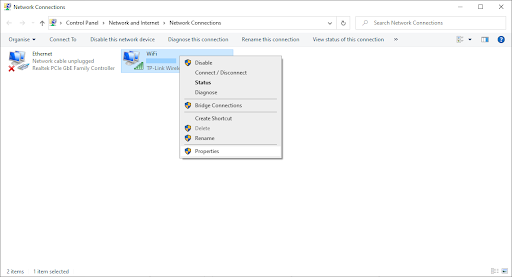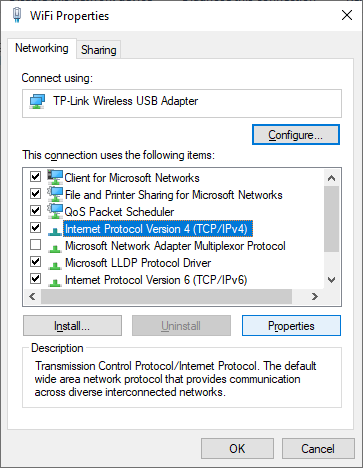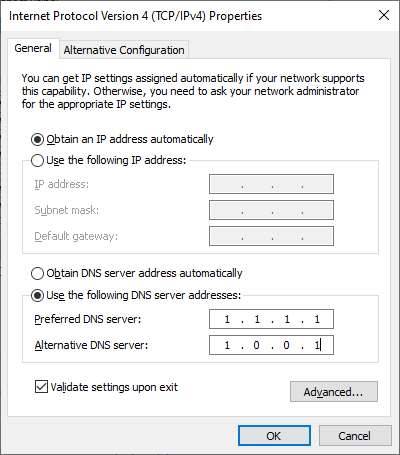Зоом је водећа платформа за одржавање виртуелних састанака. Омогућава корисницима да се међусобно повежу путем микрофона и веб камере и воде дискусије на мрежи. Али шта треба да радите када не можете да се повежете са зумом, а на екрану се појави код грешке 5003? Сазнајте у овом чланку.
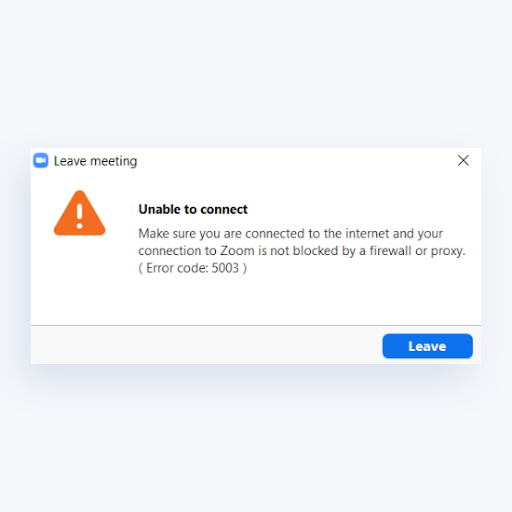
Код грешке зума 5003 је грешка која се појављује искључиво у апликацији Зоом за рачунаре. То доводи до тога да корисници не могу да се повежу са састанком, али их не спречава да користе Зоом у прегледачу нити у мобилној апликацији. Чини се да је водећи узрок прекид у успостављању везе између ваше мреже и Зоом сервера.
Како поправити Зоом 'Није могуће повезати' Код грешке 5003
Испод је неколико метода за решавање проблема како бисте поправили зумирање које се не може исправити, проблем са кодом грешке 5003.
Метод 1. Поново покрените апликацију Зоом
Код грешке 5003 је проблем који се појављује само у апликацији Зоом за рачунаре. Прво што треба да урадите када не можете да се повежете са састанком Зоом је потпуно излазак из апликације Зоом, а затим га поново покрените да бисте покушали поново.

- Отвори Таск Манагер користећи један од следећих начина:
- Кликните десним тастером миша на траку задатака и одаберите Таск Манагер из контекстног менија.
- У супротном притисните Цтрл + Алт + Есц тастери на тастатури.
- Ако се ваш Таск Манагер покренуо у компактном приказу, кликните на Детаљније опција која се види у доњем левом углу прозора.
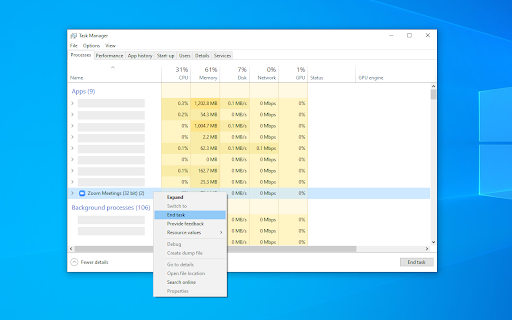
- Останите на подразумеваном Процеси таб. Пронађите и кликните десним тастером миша на апликацију Зоом, а затим изаберите Крај задатка опција из контекстног менија.
- Поново покрените апликацију Зоом и погледајте да ли се можете успешно повезати са састанком.
Метод 2. Проверите статус Зоом-ових сервера

Постоје случајеви када Зоом сервери не раде због повећаног саобраћаја или техничких потешкоћа. Током оваквих времена већа је вероватноћа да ћете имати проблема са повезивањем и можда нећете моћи да присуствујете састанцима.
Да бисте проверили статус Зоом сервера, идите на статус.зоом.ус страницу у вашем веб прегледачу и истражите тренутну ситуацију сваке услуге Зоом. Ако овде видите неке проблеме, најбоље је да сачекате док се сервери не врате у оперативно стање, а затим покушајте поново да се повежете са састанком.
Метод 3. Поново покрените уређај
У неким случајевима једноставно поновно покретање рачунара може да реши Зоом-ов код грешке 5003. Дозвољавање уређају да се освежи може решити неке мрежне проблеме, што доводи до одговарајуће везе са Зоом-овим серверима.

- Кликните на Мени Старт на траци задатака. Ово се приказује дугметом на коме је Виндовс логотип.
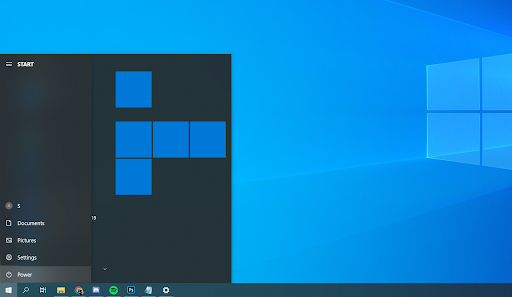
- Кликните на Снага дугме.
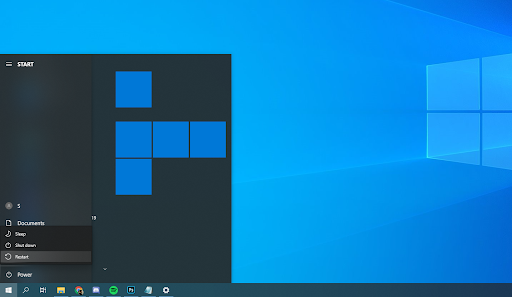
- Изаберите Поново покренути из контекстног менија. Можете и да изаберете Искључити и ручно укључите рачунар након искључивања.
- Након поновног покретања рачунара, проверите да ли можете да се повежете са састанком за зумирање без искакања грешке 5003.
Метод 4. Привремено онемогућите антивирусни софтвер
Познато је да антивирусне апликације узрокују проблеме на рачунарима ометајући вашу интернет везу или онемогућавајући правилно функционисање апликација и услуга. Можете да тестирате да ли антивирус који тренутно користите узрокује код грешке Зоом 5003 привременим онемогућавањем.
Имајте на уму да се овај метод не препоручује јер је коришћење рачунара без заштите небезбедно. Наставите само ако сте свесни могућих ризика и имате резервну копију система да бисте поништили евентуалну штету.
- Кликните десним тастером миша на празно место на траци задатака и одаберите Таск Манагер .
- Ако се Таск Манагер покренуо у компактном режиму, обавезно проширите детаље кликом на Детаљи о режиму дугме.
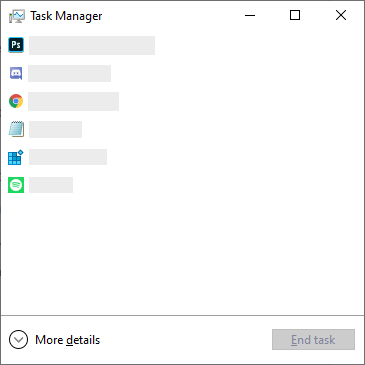
- Пребаците се на Покренути таб користећи мени заглавља који се налази на врху прозора.
- Пронађите своју антивирусну апликацију са листе и изаберите је кликом на њу једном.
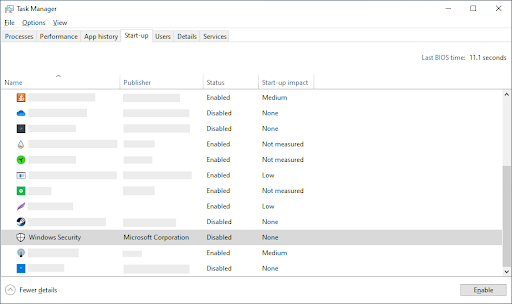
- Кликните на Онемогући дугме сада видљиво у доњем десном углу прозора. Ово ће онемогућити покретање апликације када покренете уређај.
- Поново покрените рачунар и покушајте да се повежете са својим Зоом састанком.
Метод 5. Искључите свој ВПН
Због природе ВПН апликације може створити сукобе са мрежном везом и зумом. Да бисте били сигурни да ваш ВПН не узрокује код грешке 5003, можете га привремено искључити и проверити да ли можете да се повежете са састанком.
Виндовс је открио поправак неусаглашености ИП адресе
Метод 6. Ресетујте поставке мрежног адаптера
Враћање поставки мрежног адаптера може помоћи у решавању проблема са повезивањем Зоом-а и кода грешке 5003.
- притисните Виндовс + Р. тастери на тастатури. Ово ће отворити услужни програм Рун.
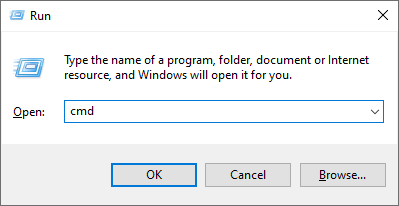
- Укуцати цмд без наводника и притисните Ентер тастер на тастатури. Ово ће покренути класичну командну линију.
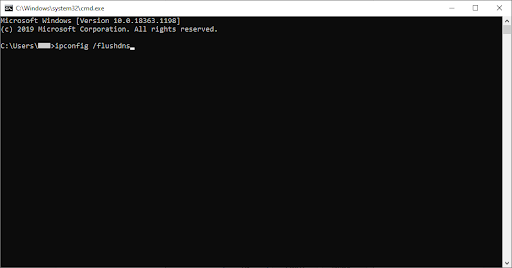
- Налепите следећу команду и притисните тастер Ентер кључ за његово извршење: ипцонфиг / флусхднс
- Након што се прва команда заврши, залепите следећу, извршавајући је поново са Ентер: нетсх винсоцк ресетовање
- Затворите командну линију и поново покрените уређај. Покушајте да се повежете са својим Зоом састанком након поновног покретања.
Метод 7. Пређите на други ДНС сервер
Брзо решење овог проблема је промена ДНС сервера. Чинећи то, можете заобићи ограничења и можда чак и повећати брзину интернета на свом уређају. Ево корака за брзу промену ДНС сервера у добро познати, брзи и јавни ДНС.
- притисните Виндовс + Р. тастери на тастатури. Ово ће отворити услужни програм Рун.
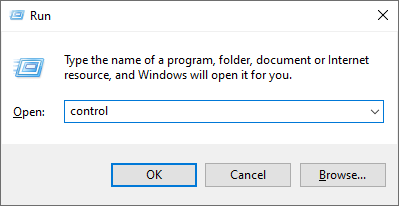
- Укуцати контрола и притисните Ентер тастер на тастатури. Ово ће покренути класичну апликацију Цонтрол Панел.
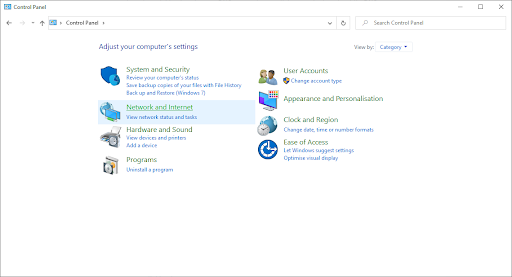
- Кликните на Мрежа и Интернет , а затим изаберите Центар за мрежу и дељење .
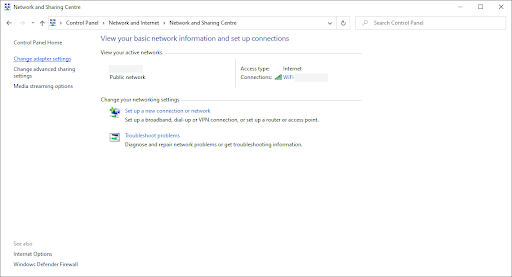
- У менију на левој страни кликните на Промени подешавање адаптера линк. Ово ће отворити нови прозор.
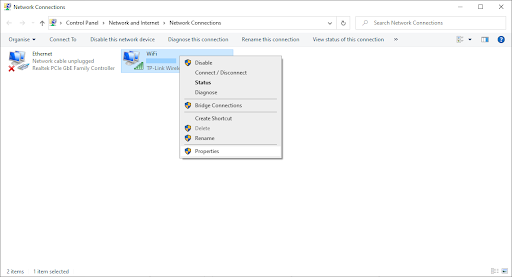
- Кликните десним тастером миша на везу коју тренутно користите и изаберите Својства .
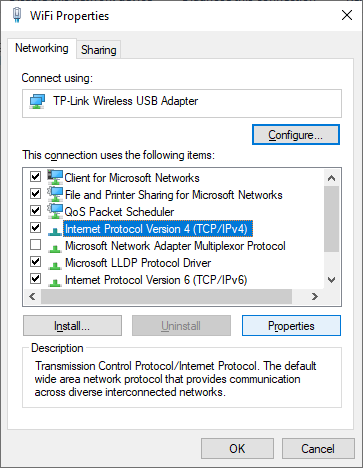
- Померите се надоле и кликните на Интернет протокол верзија 4 (ТЦП / ИПв4) . Кликните на Својства дугме.
- Изаберите Користите следеће адресе ДНС сервера .
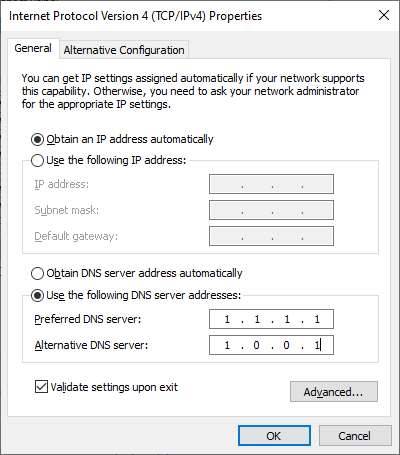
- Тип 1.1.1.1 у први ред, онда 1.0.0.1 у други ред. Ово ће променити ваш ДНС у популарни 1.1.1.1 сервер о којем можете више прочитати кликните овде .
- Кликните У реду да бисте применили ваше промене. Покушајте да користите Зоом и видите да ли је грешка решена након модификације ДНС сервера.
Последње мисли
Ако вам је потребна додатна помоћ, не бојте се контактирати наш тим за корисничку подршку, који је доступан 24 сата дневно, 7 дана у недељи, да вам помогне. Вратите нам се ради информативнијих чланака који се односе на продуктивност и модерну технологију!
Да ли желите да примате промоције, понуде и попусте да бисте добили наше производе по најбољој цени? Не заборавите да се претплатите на наш билтен уношењем ваше адресе е-поште испод! Примајте најновије вести о технологији у пријемно сандуче и први прочитајте наше савете како бисте постали продуктивнији.
Прочитајте такође
> Требате ли добро изгледати на зуму? Купили смо их на Амазону
> Поправите заглављени Виндовс 10 Аирплане Моде [2020]
> Како пронаћи кључ производа за Виндовс 10